Idée essentielle : faire de Microsoft OneDrive votre hub de fichiers — organisé, synchronisé et sécurisé — plutôt que de subir un tiroir numérique désordonné. Ici, on va voir des pratiques concrètes et faciles à appliquer pour gagner du temps, maîtriser votre stockage en ligne et améliorer la collaboration avec votre équipe.
On garde le pragmatisme : structurer les dossiers, limiter la synchronisation inutile, utiliser les Fichiers à la demande, partager par liens plutôt que par duplications, et automatiser les actions répétitives. En appliquant ces gestes simples vous réduirez les recherches inutiles, éviterez les conflits de versions et protégerez mieux la sécurité des données. Les exemples concrets et les gains observés (réduction du temps de recherche jusqu’à 30 % pour certaines équipes) montrent que ce n’est pas qu’une théorie — c’est applicable dès aujourd’hui.
- Organisation : structure et noms clairs pour retrouver un fichier en 10 secondes.
- Synchronisation : synchroniser ce qui compte, pas tout.
- Optimisation : Fichiers à la demande, nettoyage et compression pour libérer de l’espace.
- Collaboration : co-édition, permissions et liens partagés pour éviter les doublons.
- Sauvegarde cloud : historiques, alertes et automatisations pour remettre la main sur vos données.
Organiser vos fichiers OneDrive pour une clarté durable
Avant tout, une bonne arborescence change tout. Créez une hiérarchie logique par projet ou par client, puis standardisez les noms de fichiers. Ce petit effort au départ fait gagner des heures sur la durée.
- Adoptez un format de nommage : AAAAMMJJ_Client_Projet_Version.
- Centralisez les documents partagés dans un dossier racine par équipe.
- Utilisez les descriptions et hashtags dans les noms de fichiers pour accélérer la recherche OneDrive.
Exemple : l’équipe de chantier fictive “BâtiPro” a réorganisé ses dossiers et a réduit de 30 % le temps de recherche des documents critiques. Simple, mais puissant : nommage cohérent + dossier par projet = moins de frictions.

Bonnes habitudes de nommage et modèles collaboratifs
Créez des modèles de documents partagés (procédures, rapports, modèles Excel) et placez-les dans un répertoire “Templates”. En co-édition, cela évite les duplications et clarifie les responsabilités.
- Un modèle par usage : rapport hebdo, compte-rendu, facture.
- Verrouillez les parties non modifiables si nécessaire.
- Associez un guide court dans chaque template pour expliquer l’usage.
Astuce pratique : combinez l’historique des versions de OneDrive avec un modèle collaboratif pour tracer les contributions. Insight : un template bien pensé vaut plusieurs réunions mal organisées.
Optimiser le stockage en ligne et la synchronisation
On commence par analyser : la page Gérer le stockage dans OneDrive montre quoi occupe l’espace. Ensuite, privilégiez des actions ciblées plutôt que des suppressions massives.
- Activez Fichiers à la demande pour voir tous vos fichiers sans les télécharger localement.
- Choisissez les dossiers à synchroniser par appareil (Compte → Choisir des dossiers).
- Repérez et supprimez les gros fichiers ou archivez-les sur un disque externe.
Quand votre quota dépasse 90 %, la synchronisation commence à poser des problèmes. Pour éviter ça, nettoyez les versions inutiles et videz régulièrement la corbeille OneDrive.
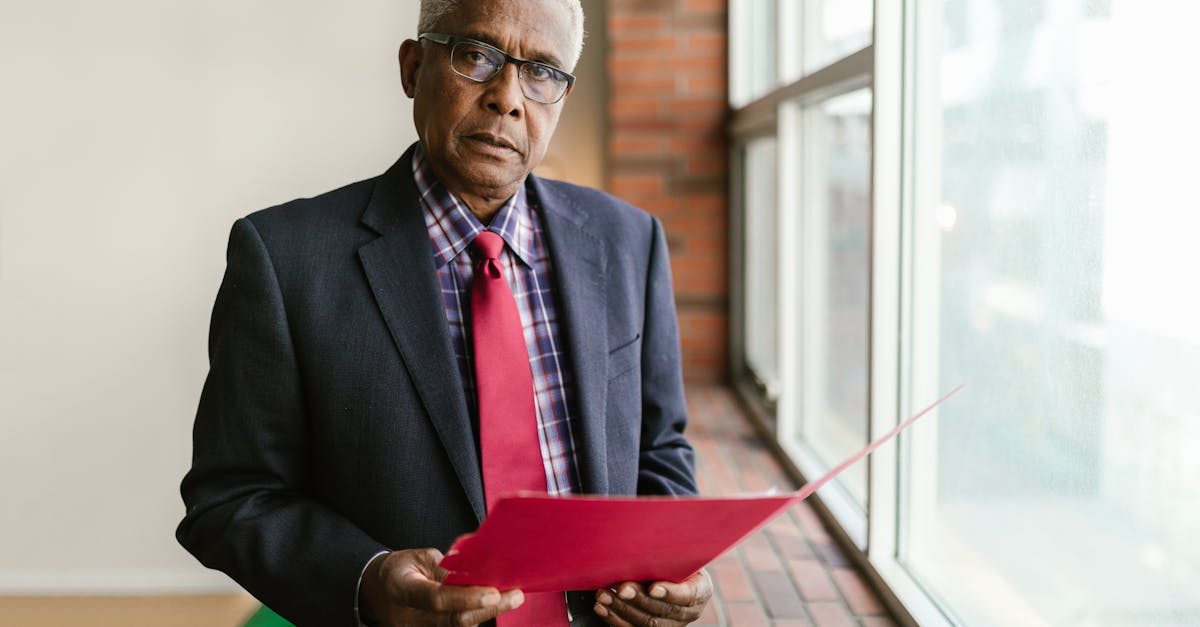
Actions rapides pour gagner de l’espace
Il y a des gestes qui rapportent gros : compression d’images avant upload, supprimer/archiver les pièces jointes Outlook volumineuses, et partager des liens plutôt que des fichiers en double.
- Compresser les images ou redimensionner avant envoi.
- Utiliser les liens OneDrive dans les mails au lieu d’envoyer des pièces jointes.
- Vider le bac de recyclage OneDrive pour récupérer de l’espace.
Le groupe logistique “TransitCo” a gagné 20 % de productivité sur ses rapports hebdomadaires en partageant directement des versions dans OneDrive plutôt que d’envoyer des copies par mail. Insight : supprimer les duplications, c’est gagner en vitesse et en clarté.
Pour savoir comment retrouver des fichiers effacés ou gérer des transferts volumineux, consultez des guides pratiques : récupérer des fichiers effacés et utiliser un service de transfert de fichiers.
Partage, collaboration et sécurité des accès
La vraie valeur de OneDrive, c’est la collaboration en temps réel. Mais il faut la piloter : permissions, liens expirable, options d’édition ou lecture seule. Sinon, on perd le bénéfice et on multiplie les versions.
- Favorisez le partage par lien plutôt que l’envoi de copies.
- Attribuez des permissions précises (édition, commentaire, lecture).
- Configurez des alertes de modification pour suivre les changements importants.
Intégrer OneDrive avec Microsoft Teams renforce la collaboration : ouvrir un fichier depuis Teams donne la co-édition en direct et l’historique des contributions. Pour démarrer avec Teams et exploiter ces synergies, voyez ce tutoriel : démarrer avec Microsoft Teams.

Pour enrichir la gestion des ressources et télécharger des kits d’aide pour Teams, la page suivante est utile : télécharger ressources Teams. Et pour réduire la charge mail liée aux pièces jointes, ce guide Outlook est pratique : optimiser Outlook.
Insight : maîtriser les permissions est moins technique que stratégique — protégez l’accès avant de multiplier les partages.
Automatisations, sauvegarde cloud et bonnes pratiques avancées
Automatiser les tâches répétitives libère votre attention. Power Automate peut notifier les responsables, copier des fichiers vers une archive ou générer des rapports d’activité. Les sauvegardes régulières et la gestion des versions protègent contre les erreurs humaines.
- Créez des flux Power Automate pour notifier et archiver automatiquement.
- Planifiez des sauvegardes hors site pour les dossiers critiques.
- Nettoyez périodiquement l’historique des versions pour éviter l’accumulation inutile.
Astuce terrain : combinez un modèle de fichier collaboratif, l’historique des versions et un flux qui exporte un rapport hebdomadaire. Résultat observé dans le BTP : +15 % d’efficacité sur l’attribution des tâches terrain.

Si vous cherchez des astuces complémentaires pour accélérer les téléchargements et alléger vos postes, jetez un œil ici : optimiser les téléchargements de ressources et pour les outils de compression ou gestion d’archives : décompresser archive RAR sur Mac.
Insight : l’automatisation ne remplace pas une bonne organisation — elle l’amplifie.

Comment retrouver une ancienne version d’un document sur OneDrive ?
Ouvrez le fichier dans OneDrive, sélectionnez Historique des versions et restaurez la version souhaitée. Si vous avez supprimé le fichier, vérifiez d’abord le bac de recyclage et utilisez un outil de récupération si nécessaire.
Faut-il synchroniser tous ses dossiers OneDrive sur chaque appareil ?
Non. Synchronisez uniquement les dossiers dont vous avez besoin localement. Activez Fichiers à la demande pour accéder au reste sans occuper d’espace disque.
Comment limiter l’usage d’espace causé par les pièces jointes Outlook ?
Préférez l’envoi de liens OneDrive plutôt que d’attacher des fichiers. Supprimez régulièrement les pièces jointes volumineuses via le résumé de stockage OneDrive.
Quels outils pour automatiser la gestion des fichiers ?
Utilisez Power Automate pour créer des flux : notifications, archivage, rapports. Combinez cela avec des modèles et l’historique des versions pour un suivi précis.


